Canva adalah aplikasi desain grafis yang sangat populer di kalangan para desainer grafis maupun orang yang tidak memiliki latar belakang desain. Salah satu fitur yang ada di Canva adalah pembuatan booklet. Booklet adalah sejenis brosur yang berisi beberapa halaman yang dijilid menjadi satu. Dalam artikel ini, kita akan membahas cara membuat booklet di Canva .
Cara Membuat Booklet Di Canva
Buka Canva dan pilih template booklet
Langkah pertama yang harus Anda lakukan adalah membuka Can-va dan memilih template booklet. Anda bisa mencari template booklet di bagian “Documents” di halaman awal Canva. Setelah itu, pilih template booklet yang sesuai dengan kebutuhan Anda.
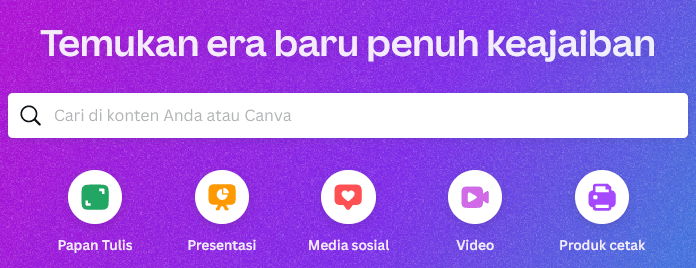
Pilih layout dan tambahkan konten
Setelah memilih template book-let, pilih layout yang ingin Anda gunakan dan tambahkan konten ke dalam booklet. Anda bisa menambahkan teks, gambar, atau elemen desain lainnya ke dalam book-let. Pastikan untuk mengatur tata letak konten dengan baik sehingga booklet terlihat rapi dan mudah dibaca.
Gunakan fitur Pages untuk menambah halaman booklet
Jika Anda ingin menambah halaman book-let, Anda bisa menggunakan fitur Pages di Canva. Caranya cukup mudah, Anda hanya perlu mengklik tab “Pages” di sebelah kiri layar dan menambahkan halaman baru. Anda juga bisa mengatur urutan halaman dengan menyeret halaman ke atas atau bawah.
Gunakan fitur Background untuk mengubah latar belakang booklet
Jika Anda ingin mengubah latar belakang book-let, Anda bisa menggunakan fitur Background di Canva. Anda bisa memilih latar belakang warna atau memilih gambar dari koleksi gambar Canva. Pastikan latar belakang yang Anda pilih sesuai dengan tema booklet.
Gunakan fitur Text untuk mengatur teks di booklet
Fitur Text di Can-va sangat berguna untuk mengatur teks di book-let. Anda bisa mengubah ukuran, jenis font, warna, dan lain-lain. Pastikan teks yang Anda tulis mudah dibaca dan tidak terlalu banyak. Gunakan font yang sesuai dengan tema booklet dan jangan terlalu banyak menggunakan font yang berbeda-beda.
Gunakan fitur Download untuk mengunduh booklet
Setelah selesai membuat booklet, Anda bisa mengunduh booklet dalam format PDF atau JPG menggunakan fitur Download di Canva. Pastikan untuk memilih format yang sesuai dengan kebutuhan Anda. Jika ingin mencetak booklet, Anda bisa memilih format PDF.
Itulah cara membuat booklet di Canva. Meskipun terlihat rumit, namun penggunaan aplikasi ini memang sangat mudah dan cocok untuk pemula yang baru belajar desain grafis. Selain itu, Canva memiliki banyak fitur dan template yang bisa membantu Anda membuat book-let yang menarik dan profesional. Jadi, tunggu apa lagi? Yuk, coba membuat book-let sendiri menggunakan Can-va!
 Coba Cara Ini Coba Cara Ini
Coba Cara Ini Coba Cara Ini